အချိန်များတွင်ကျွန်တော်တို့ရဲ့အရေးအပါဆုံးဖိုင်တွေအချို့ကိုဖျက်ပစ်တော်မူပြီးမှတက်အဆုံးသတ်ရေး, ငါတို့ရှိသမျှသည်တဦးတည်းမှာတကယ်ကောင်းမကောင်းယုံကြည်စိတ်ချရသော data တွေကိုပြန်လည်နာလန်ထူရေးကိရိယာများဘို့လိုအပ်ကြောင်းသို့မဟုတ်အခြားခံစားခဲ့ရပါပြီ။ ဒီနေ့လက်ရှိဈေးကွက်ထဲမှာရရှိနိုင်ပါကအကောင်းဆုံး Mac ကိုမဖျက်တော့ပါ tool ကိုအချို့ကိုကြည့်သွားကြသည်။ ငါတို့သည်သင်တို့အဘို့အသွားရာတစျခုမှာအသိပေးထားသောရှေးခယျြမှုလုပ်နိုင်အောင်, အဖြစ်ကောင်းစွာသင်ကဤတစ်အမြန်လြှို့ဝှကျထှကျသှား peek ပြန်လည်သုံးသပ်ပေးရန်ကြိုးစားပါလိမ့်မယ်။
အပိုင်း 1 Mac အတွက်ထိပ်တန်း 7 ဖိုင်ဆယ်တင်ရေး
mac များအတွက် 1. Wondershare ဒေတာဆယ်တင်ရေး
Wondershare Data Recovery ဆုံးရှုံးခဲ့ရသည့်ဒေတာဆယ်ယူဖို့သင်ပြီးပြီချင်ကားအဘယ်သို့လျှင်သင်ရနိုင်သောအကောင်းဆုံးဖြေရှင်းချက်တစ်ခုဖြစ်ပါသည်။ Recover သို့မဟုတ် restore, ဒီ software ကိုတစ်ဦးအလွန်လွယ်ကူသောနည်းလမ်းလည်းအားလုံးနှင့်လုပ်နိုင်ပါတယ်။ သူကတောင်သင့်ရဲ့ Mac ပေါ်တွင်ဖျက်ပစ်ကြစေခြင်းငှါဖိုင်တွေအားလုံးကိုအဘို့အလိုအလြောကျသင့်ကွန်ပျူတာကိုစိစစ်သည်။ ဒါဟာအစထိုကဲ့သို့သောစသည်တို့ကိုပုံများ, ဗီဒီယို, သီချင်း, အီးမေးလ်များ, စာရွက်စာတမ်းများအဖြစ်ဖိုင်တွေကိုအများဆုံးကွဲပြားခြားနားသောမျိုးနှင့်အတူအလုပ်လုပ်နိုင်

- အန္တရာယ်ကင်းကင်းနဲ့လုံးဝပျောက်ဆုံးသို့မဟုတ်ပယ်ဖျက်ခဲ့တဲ့ဖိုင်တွေ, ဓါတ်ပုံများ, အသံ, သီချင်း, ထိထိရောက်ရောက်မဆိုသိုလှောင်မှုကိရိယာမှအီးမေးလ်များ, Recover ။
- recycle bin ကို, hard drive ကို, မှတ်ဉာဏ်ကဒ်, flash drive ကို, ဒစ်ဂျစ်တယ်ကင်မရာနှင့် cam-corders ကနေဒေတာတွေကိုပြန်လည်နာလန်ထူထောက်ပံ့ပေးသည်။
- , hard drive ကိုအကျင့်ပျက်ခြစားမှု, ဗိုင်းရပ်စ်တိုက်ခိုက်မှု, ကွဲပြားခြားနားသောအခြေအနေများအောက်တွင် system ကိုလေယာဉ်ပျက်ကျမှုပုံစံ, ရုတ်တရက်ပယ်ဖျက်ရေးအတွက်ဒေတာကိုပြန်လည်ဖေါ်ထုတ်ရန်ထောက်ပံ့ပေးသည်။
- ပြန်လည်နာလန်ထူမတိုင်မီ preview တစ်ဦးရွေးချယ်နာလန်ထူပါစေရန်သင့်အားခွင့်ပြုပါတယ်။
- ထောကျပံ့ OS ကို: ကို Mac Pro ကိုစသည်တို့ကို iMac, MacBook, အပေါ်က Windows 10/8/7 / XP / Vista, Mac OS X မှာ (Mac OS X မှာ 10.6, 10.7 နှင့် 10.8, 10.9, 10.10 Yosemite, 10.10, 10,11 အယ်လ် Capitan, 10,12 Sierra)
အားသာချက်များ:
- အဖြစ်ကောင်းစွာသင့်ရဲ့မက်ဆေ့ခ်ျများနှင့်အီးမေးလ်များကိုနှင့်အတူဗီဒီယို, အသံဖိုင်နှင့် archive ကိုဖိုင်တွေအမျိုးမျိုးအပါအဝင်ဖိုင်တွေ၏ကြီးမားသောအမျိုးမျိုးထောက်ပံ့ပေးသည်။
- ကြောင့်ထိုကဲ့သို့သော Formatting, မတော်တဆပယ်ဖျက်ရေး, မလျော်ကန်သောစစ်ဆင်ရေး, ကွန်ပျူတာဗိုင်းရပ်စ်ပိုးကြောင့်အချက်အလက်များ၏ဆုံးရှုံးမှုများအတွက်အမျိုးမျိုးသောအကြောင်းပြချက်မှဖိုင်များကို data တွေကိုပြန်လည်နာလန်ထူထောကျပံ့ hard disk ကိုလေယာဉ်ပျက်ကျ , စိတ်စိတ်အမွှာမွှာ partition ကိုစသည်တို့ကို
အားနည်းချက်:
- စမ်းသပ်မှုကာလသာ 100 MB အထိအချက်အလက်များ၏တစ်ဦးပြန်လည်နာလန်ထူခွင့်ပြု
ကျွန်ုပ်တို့၏ Rating:
Mac အတွက် Wondershare Data Recovery သုံးပြီး Mac အတွက် OS X ပေါ်မှာ Files Undelete လုပ်နည်း
free download Wondershare Mac အတွက် Data Recovery နဲ့ Mac ပေါ်မှာပယ်ဖျက်ခဲ့တဲ့ဖိုင်တွေကိုပြန်လည်နာလန်ထူဖျော်ဖြေဖို့လာမယ့်ရိုးရှင်းတဲ့ခြေလှမ်းများကိုလိုက်နာ
အဆင့် 1: သင် recover လုပ်ချင်တဲ့ဖိုင်ကိုအမျိုးအစားများကိုရွေးချယ်ပါ, သင်စတင်ရန် "အားလုံးဖိုင်မှတ်တမ်းအမျိုးအစားများ" ကိုရွေးချယ်နိုင်ပါတယ်။

အဆင့် 2: ယခု, သငျသညျထအဆုံးသတ်ခဲ့သောအတွက် drive ကိုသငျသညျ recover ချင်သောဖိုင်များကိုဖျက်ပစ်ကိုရွေးချယ်ပါ။ ထို့နောက်ပျောက်ဖိုငျရှာနေစတင် option ကို "စကင်" ပေါ်တွင်နှိပ်ပါ။

အမြန်စကင်ကိုသင်၏အပျောက်ဖိုငျမတှေ့နိုငျလြှငျသငျနက်ရှိုင်းသောစကင်နှင့်အတူ agian scan ကိုသွားနိုင်ပါတယ်။

အဆင့် 3: စကင်ဖတ်စစ်ဆေးဖို့ကိုလက်စသတ်ပြီးနောက်ဆော့ဖ်ဝဲသင့်ရဲ့ preview ကိုအဘို့အပြန်ဆယ်တင်လို့ရတဲ့ဖိုင်တွေရဲ့စာရင်းဖော်ပြရန်သငျ့သညျ။ သင်ပြန်ချင်တဲ့သူတွေကိုရွေးချယ်ထို့နောက်ခလုတ်ကိုနှိပ်သူတို့ကသင့် Mac သိမ်းဆည်းရနိုင်အောင် "Recover" နိုငျသညျ။ ရုံသင် recover ရန်ကြိုးစားနေကြပါသည်ဖိုင်တွေကို overwrite လုပ်နိုင်တဲ့တက်အဆုံးသတ်မဟုတ်သကဲ့သို့သငျသညျမူလတဦးတည်းထက်တခြား drive ကိုတွင်ဤဖိုင်များကိုကယ်တင်အကြံပြုကြောင်းသတိပြုပါ။

2. EaseUS Data Recovery Wizard ကို
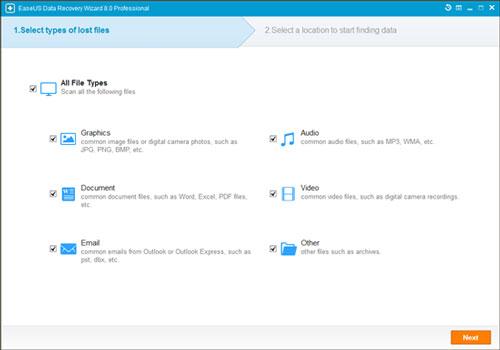
EaseUS Data Recovery Wizard ကိုတစ်ဦးအလွန်ကြီးစွာသောဒေတာဆယ်တင်ရေးဆော့ဝဲကလမ်းအတွက်မဟုတ်ရင်တပိုင်တနိုင်သို့မဟုတ်ရိုးရိုး 2 မေးခွန်းများမေးခြင်းဖြင့်ချပ်ဖြစ်နိုင်ပါတယ်သောသူအပေါင်းတို့ကိုဖျက်ပြီး data တွေကိုပြန်လည်သို့မဟုတ်ပြန်လည်ထူထောင်ရန်အသုံးပြုသူများအားလမျးညှနျ - '' ဖိုင်တွေကိုအဘယ်အရာကို type ကိုသငျသညျ recover ချင်ကြဘူးများနှင့်အရာ disk ကို သငျသညျ '' ဆုံးရှုံးခဲ့ရကြောင်းသင့်ရဲ့ဒေတာကိုရှာသကဲ့သို့ scan ချင်လိမ့်မယ်။ ထိုအကို 2 မေးခွန်းများကိုဖြေဆိုနှင့် software ကိုသင်တို့အဘို့အရာကြွင်းလေပါပဲ။
အားသာချက်များ:
- စကင်ဖတ်ခြင်းနှင့် Recover, Launch - ရုံ 3 ခြေလှမ်းများနှင့်အတူအလုပ်လုပ်တယ်, interface ကိုအသုံးပြုရလွယ်ကူတယ်
- user ကဖြေကြားမယ့် 2 မေးခွန်းများကိုနှင့်အတူ၎င်း၏ကိုယ်ပိုင်ပေါ်မှာရှိသမျှပြန်လည်နာလန်ထူအလုပ်ကိုမ
အားနည်းချက်:
- စမ်းသပ်မှုကာလသည်အလွန်တိုတောင်းသောဖြစ်ပါသည်
ကျွန်ုပ်တို့၏ Rating:
3. Prosoft ဒေတာများကိုကယ်ဆယ်ရေး 3
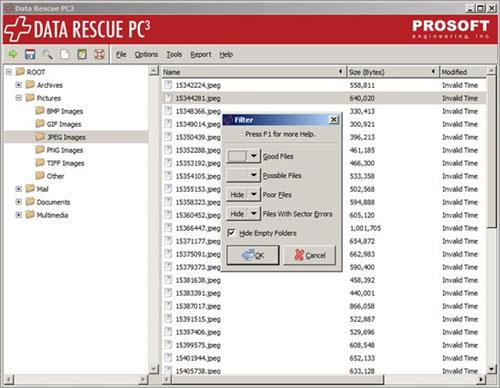
ဒေတာကိုကယ်ဆယ်ရေး 4 OS X ကိုများအတွက်ပါတဲ့လူသုံးအများဆုံးဒေတာဆယ်တင်ရေးကိရိယာတွေထဲကဖို့ဆက်ခံသည်နှင့်ပင်ပိုကောင်းအလုပ်လုပ်ပါတယ်။ သင့် Mac တစ်ခုတပ်ဆင်အထုပ်နှင့်ပျက်စီးဆုံးရှုံးမှုများလွန်းပြင်းထန်ဖြစ်ပါတယ်ကိစ္စတွင်အရေးပေါ်အခြေအနေများအတွက် bootable DVD ကို - ဒါဟာ 2 အစိတ်အပိုင်းများနှင့်တကွကြွလာ။ ဒေတာများကိုကယ်ဆယ်ရေး 4 အရှိဆုံးအံ့သြဖွယ် features တွေတစ်ခုမှာယုတ္တိနှင့်ရုပ်ပိုင်းဆိုင်ရာပျက်စီးမှုမူရင်း disk ကိုထိန်းသိမ်းသည့်မြတ်သောလမ်းထိုသို့စကင်ဖတ်ဖို့စဉ်ကလည်းပုံတစ်ပုံမှပေါ် hard drive ကိုတစ်ဦးပြည့်စုံကိုယ်ပွားဖန်တီးသောကြောင့်ဖြစ်သည်။
အားသာချက်များ
- ဒီ list ထဲမှာသြဇာအရှိဆုံးဆော့ဖျဝဲတစျခုနဲ့နက်ရှိုင်းတဲ့အဆင့်ဆင့်မှာအချို့သောအလေးအနက်ပြန်လည်နာလန်ထူလုပျနိုငျ
- scan ဖတ်နေစဉ်လည်း drive ကိုတစ်ဦးကိုယ်ပွားဖန်တီး scanning engine ကို
အားနည်းချက်:
- ရရှိနိုင်ပါနှင့်လျော့နည်းနေတဲ့အတွေ့အကြုံမရှိသေးသောအဘို့အကြောင်းသင့်လျော်မဟုတ်ပါဘူးရုံးတင်စစ်ဆေးဗားရှင်းအဘယ်သူမျှမ
ကျွန်ုပ်တို့၏ Rating:
4. Alsoft DiskWarrior 4.4
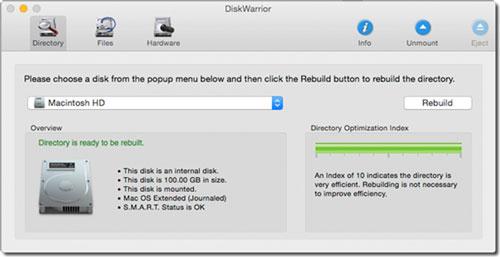
ကိုယ့်ဒေတာများကိုကယ်ဆယ်ရေး 4 လိုပဲ Alsoft DiskWarrior 4.4 ကိုလည်းတစ်ဦးတပ်ဆင်ခအထုပ်များနှင့်တစ်ဦး bootable DVD ကိုနှစ်ဦးစလုံးပါဝင်သည်။ တကယ်တော့ဒေတာဆယ်တင်ရေးနှင့်အတူပြုလုပ်ကိုလည်း disk ကို directory များနှင့်သုံးစွဲသူများအားတဦးတည်းဆော့ဖျဝဲရုံအကူအညီဖြင့်ပြဿနာများအမျိုးမျိုးတို့ကိုဖြေရှင်းခွင့်ပြုသူတို့ကိုပါရှိသောဖိုင်တွဲတွေနဲ့ဖိုင်တွေ rebuilds လျှင်အဘယ်အရာကိုသတ်မှတ်ဆိတ်ကွယ်ရာဖြစ်ပါတယ်။ ဤအင်္ဂါကိုသင် bootable DVD ကိုအသုံးပြုရမည်အလုပ်လုပ်ရန်, ပေမယ့်။
အားသာချက်များ
- ဒီ list ထဲမှာအခြားသူများအားနှိုင်းယှဉ်ပါကတနည်းကား, တစ်ဦးအလွန်အစွမ်းထက်ဆော့ဖျဝဲ
- အဓိကပျက်စီးဆုံးရှုံးမှုများအတွက် scan ဖတ်နေစဉ် drives တွေကို fix နိုင်သလား
အားနည်းချက်:
- ရရှိနိုင်ကာလျော့နည်းအတွေ့အကြုံရှိအသုံးပြုသူများအတွက်လျော့နည်းသင့်လျော်သည်ရုံးတင်စစ်ဆေးဗားရှင်းအဘယ်သူမျှမ
ကျွန်ုပ်တို့၏ Rating:
mac များအတွက် 5. Cisdem ဒေတာဆယ်တင်ရေး
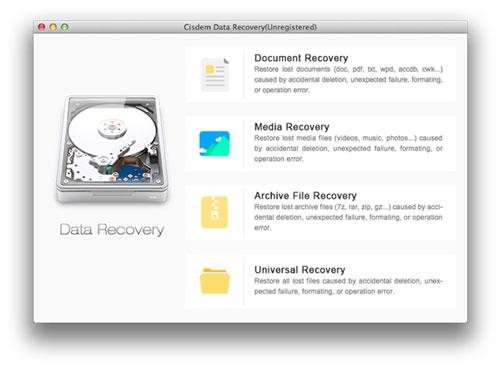
ကွန်ပျူတာများ, - ဒါဟာအားလုံးကိုကိုင်တွယ်ထိန်းသိမ်းနိုင်သည့်ထိရောက်ဒေတာဆယ်တင်ရေးကိရိယာတစ်ခုဖြစ်တယ် ပြင်ပ hard drives တွေကို , Laptop, ကင်မရာများ, usb drive တွေကို MP3, သို့မဟုတ်, MP4 ကစားသမားစသည်တို့ကိုဒါဟာလွယ်ကူခြင်းနှင့်အတူ interface နဲ့ဝတ်စုံကွန်ပျူတာအသုံးပြုသူများသည်အမျိုးမျိုးတို့ကိုသုံးစွဲဖို့အလွန်လွယ်ကူပါတယ်ရှိပါတယ်။ ဒါဟာအစငျသညျဖိုင်တစ်ဖိုင် preview ကို option ကိုနှငျ့သငျလိုအပျကွောငျးသူတို့သာဖိုင်တွေ recover လုပ်နိုင်စွမ်းကိုပေးသည်။
အားသာချက်များ
- interface ကိုအသုံးပြုရလွယ်ကူတယ်နှင့်သေးအတော်လေးအစွမ်းထက်နှင့်ပြောင်းလွယ်ပြင်လွယ်
- အစမ်းစကင်ဖတ်စစ်ဆေးဖို့အဘို့အဗားရှင်းနဲ့စစ်ဆေးနေ data တွေကိုကမ်းလှမ်း
အားနည်းချက်:
- အဆိုပါ disk ကိုအမှားအယွင်းများကို fix လို့မရပါ
ကျွန်ုပ်တို့၏ Rating:
6. ထိကပြန် Data Recovery
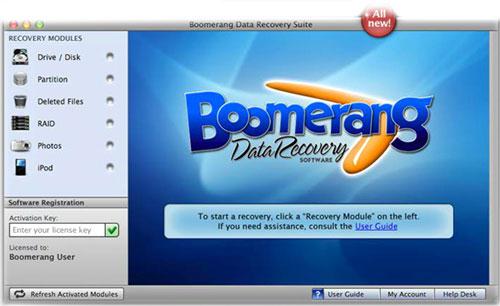
$99.95 မှ $199.95 အဘို့, ထိကပြန် Data Recovery သင်တို့အဘို့အပျောက်ဖိုင်တွေအမျိုးမျိုးတို့ကို recover နိုင်သည်ကိုခံထိုက်ရင်းနှီးမြှုပ်နှံမှုပါပဲ။ interface ကိုသုံးပါရန်၎င်း၏လွယ်ကူသောနှင့်အတူ, ဒီ software ကိုသုံးပါနှင့်သူတို့ကထဲကလိုချင်တာတွေရရကွန်ပျူတာများမှာပင်အစပြုဘို့အတော်လေးလွယ်ကူသောအတှေ့အကွုံဖြစ်ပါတယ်။ ပြန်လည်ထူထောင်ရေးအင်္ဂါရပ်များထိပ်တွင်ပြုလုပ်လည်းငါတို့တွေအများကြီးကြိုက်တယ်မူသောသင်တို့ဖိုင်များ, သငျသညျ backup လုပ်ထားပေးနိုင်ပါတယ်။
အားသာချက်များ
- interface နဲ့ backup လုပ် feature ကိုအသုံးပြုရလွယ်ကူတယ်
- အားကောင်းတဲ့ကိရိယာတစ်ခုဖြစ်တယ်သော်လည်းပြောင်းလွယ်ပြင်လွယ်
အားနည်းချက်:
- ရရှိနိုင်ရုံးတင်စစ်ဆေးဗားရှင်းအဘယ်သူမျှမနှင့်ပိုမိုမြင့်မားခြမ်းကုန်ကျစရိတ်ပညာရှိသောသူအနည်းငယ်ပေါ်မှာ
ကျွန်ုပ်တို့၏ Rating:
7. TechTool Pro ကို 7
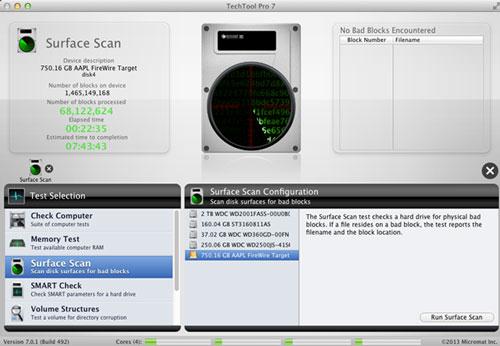
TechTool 7 Pro ကို Mac အတွက်တိုးတက်မှုအပေါ်အာရုံစိုက်နှင့်အတူ Data Recovery မှအတော်လေးဆင်တူသည်နှင့်အသုံးပြုသူများအတွက်လွယ်ကူအောင်။ ဒါဟာအစပြန်လည်နာလန်ထူအင်္ဂါရပ်၏ထိပ်ပေါ်မှာက၎င်း၏လက်တက်သော်လည်းအခြားအံ့သြဖွယ်အင်္ဂါရပ်ရှိပြီးကြောင့်ပြုပြင်ရည်ရွယ်ချက်ရှိပြီးသားဒေတာ clone နိုင်ပါတယ်ဖြစ်ပါတယ်။
အားသာချက်များ
- အသုံးပြုသူဖော်ရွေ interface ကို
- လက်ရှိဒေတာပုံတူပွားခြင်းနှင့်အတူပြန်လည်ပြုပြင်
အားနည်းချက်:
- တစ်ဦး bummer တစ်နည်းနည်းကြောင့် NTFS နဲ့ FAT file တွေကို support မပါဘူး
ကျွန်ုပ်တို့၏ Rating:
မဖျက်တော့ပါ Files / ဖျက်ပစ်ပါ
- ပယ်ဖျက်ခဲ့တဲ့ဖိုင်တွေကိုကျွန်မ +
-
- browsing အတွက် / ရှာဖွေရေးသမိုင်းကိုဖျက်မည်
- ကွတ်ကီးကိုဖျက်ပစ်ရန်
- Apps ကပကိုဖျက်မည်
- Downloads ဖျက်ပစ်ပါ
- အမြဲတမ်းဖိုင်တွေကိုပယ်ဖျက်
- ဖျက်မှုကို Secure
- ဖိုင်ပယ်ဖျက်
- ဖိုင်တွေ command ကိုဖျက်ပစ်ပါ
- Google Chrome ကိုဖျက်ပစ်ပါ
- folder ကိုဖျက်ပစ်ပါ
- ပုံတူဖိုင်တွေဖျက်ပစ်ပါ
- အင်အားစုအသုံးပြုမှုအတွက်ဖိုင်တွေကိုပယ်ဖျက်
- ပယ်ဖျက်ခဲ့တဲ့ဖိုင်တွေကို II ကို +
- ငါ undelete ဖိုင်များ +
-
- ပယ်ဖျက်ခဲ့တဲ့ဖိုင်တွေကို recover
- မကြာသေးမီကပယ်ဖျက်ခဲ့တဲ့ဖိုင်တွေ Recover
- undelete NTFS file တွေကို
- Windows 7 ကို undelete
- Windows XP ကို undelete
- Windows Vista က undelete
- undelete tool ကို
- undelete Plus အားအခြားနည်းလမ်း
- undelete 360 အခြားနည်းလမ်း
- NTFS မဖျက်တော့ပါအခြားနည်းလမ်း
- undelete freeware
- ပယ်ဖျက်ခဲ့တဲ့အီးမေးလ်များ retrieve
- undelete ဖိုင်များ II ကို +
-
- EaseUs ပယ်ဖျက်ခဲ့တဲ့ဖိုင်တွေကို Recovery ကိုအခြားနည်းလမ်း
- ပြောင်းကုန်ပြီပယ်ဖျက်ခဲ့တဲ့ဖိုင်တွေ Recover
- undo မတော်တဆဖျက်ရန်
- ပယ်ဖျက်ခဲ့တဲ့အဆက်အသွယ် retrieve
- mac အတွက် undelete
- ပယ်ဖျက်ခဲ့တဲ့ဖိုင်တွဲများပြန်လည်နာလန်ထူ
- ပယ်ဖျက်ခဲ့တဲ့ဖိုင်တွေကို recover လုပ်ဖို့ Android App များ
- System ကိုပယ်ဖျက်ခဲ့တဲ့ဖိုင်တွေကို restore
- အန်းဒရွိုက်ဆီကနေပယ်ဖျက်ခဲ့တဲ့ဖိုင်တွေကို recover
- ပယ်ဖျက်ခဲ့တဲ့ဓါတ်ပုံ Recover
- recycle bin ကိုကနေပယ်ဖျက်ခဲ့တဲ့ဖိုင်တွေကို recover
- ပယ်ဖျက်ခဲ့တဲ့ partition ကို Recover
- Dropbox ကိုဖိုင်တွေဖျက်ပစ် Recover






